
oppo手机扫描照片 OPPO手机扫描件的操作步骤
发布时间:2024-04-10 16:39:21 来源:丰图软件园
随着科技的不断发展,手机已经成为我们生活中必不可少的工具之一,而OPPO手机独特的扫描功能,让我们可以轻松地将纸质照片或文件数字化保存。通过简单的操作步骤,我们可以在手机上完成扫描工作,方便快捷地管理和分享这些重要的资料。让我们一起来了解一下OPPO手机扫描件的操作步骤吧!
OPPO手机扫描件的操作步骤
具体步骤:
1将手机界面滑动到最左侧。 2点击快捷功能中的“扫文档”。
2点击快捷功能中的“扫文档”。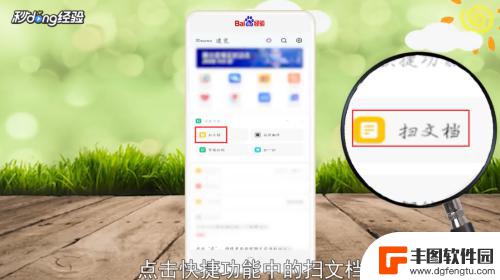 3在扫文档页面,点击左下角的相册图标。
3在扫文档页面,点击左下角的相册图标。 4点击需要扫描的文件。
4点击需要扫描的文件。 5选择文件后,点击右下角的“完成”。
5选择文件后,点击右下角的“完成”。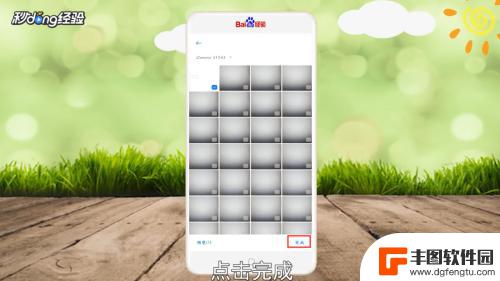 6点击右侧的三角图标。
6点击右侧的三角图标。 7点击“识别此页文字”。
7点击“识别此页文字”。 8识别文字后,点击“存储”。
8识别文字后,点击“存储”。 9页面出现选项,点击“便签”。
9页面出现选项,点击“便签”。 10总结如下。
10总结如下。
以上就是有关oppo手机扫描照片的全部内容,如果您遇到相同情况,可以按照小编提供的方法进行解决。
热门游戏
- 相关教程
- 小编精选
-

oppo扫描功能在哪 oppo手机扫描文件教程
在当今社会,手机已经成为我们生活中不可或缺的重要工具,而oppo手机作为一款备受欢迎的手机品牌,其扫描功能更是备受用户青睐,无论是扫描文件、二维码还是条形码,oppo手机都能轻...
2024-07-01
-

手机怎么扫描照片生成电子版 手机上怎么扫描纸质文件成电子版
随着科技的不断发展,我们可以利用手机轻松地将纸质文件转化为电子版,通过手机扫描照片生成电子版的功能,我们可以摆脱繁琐的传统扫描仪操作,只需简单几步,便可将纸质文件快速转换为电子...
2024-04-02
-
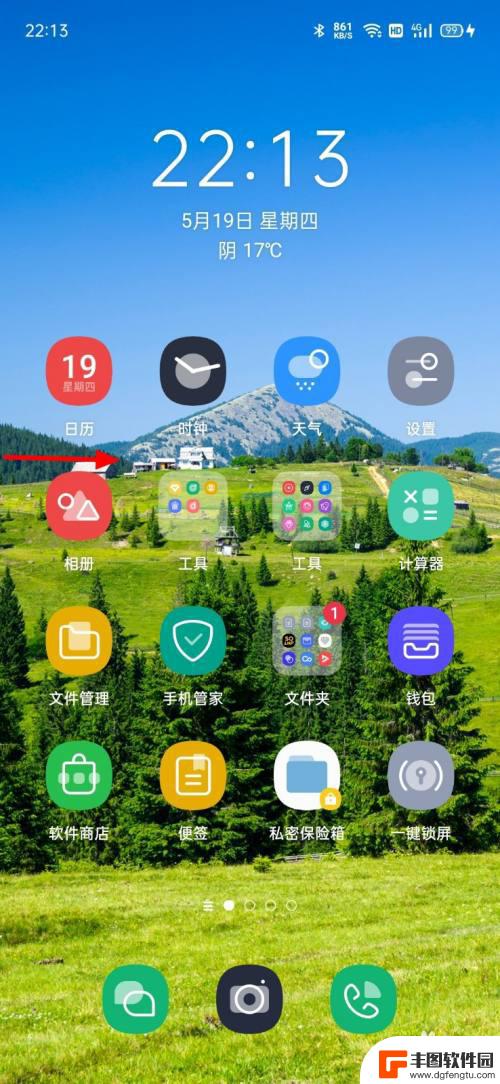
oppo扫描文件怎么弄 oppo手机文件扫描教程
手机已经成为我们生活中不可或缺的一部分,而OPPO手机作为其中一种颇受欢迎的品牌,其功能和使用体验备受推崇,有时我们在使用OPPO手机时可能会遇到一些问题,比如如何进行文件扫描...
2023-12-30
-

oppo手机图片扫描 OPPO手机扫描件功能怎么用
近年来随着智能手机技术的不断发展,手机已经不仅仅是通讯工具,更成为人们生活中不可或缺的一部分,OPPO作为一家知名的手机品牌,其手机功能也越来越丰富多样。其中OPPO手机的图片...
2024-04-27
-

苹果11手机如何扫描照片 iPhone手机如何扫描图片保存
苹果11手机拥有强大的扫描功能,用户可以利用这一功能快速而便捷地扫描照片并保存在手机中,通过简单的操作,用户只需打开相机应用,选择扫描功能,对准要扫描的照片即可完成扫描。这一功...
2024-08-15
-

苹果手机如何扫描相册里的照片 苹果手机如何将照片转换为扫描件
苹果手机如何扫描相册里的照片,如今,随着科技的进步和智能手机的普及,苹果手机成为了许多人日常生活中不可或缺的一部分,除了其强大的功能和便捷的操作,苹果手机还拥有许多实用的功能,...
2023-11-08
-

苹果手机电话怎么设置满屏显示 iPhone来电全屏显示怎么设置
苹果手机作为一款备受欢迎的智能手机,其来电全屏显示功能也备受用户青睐,想要设置苹果手机来电的全屏显示,只需进入手机设置中的电话选项,然后点击来电提醒进行相应设置即可。通过这一简...
2024-11-27
-

三星山寨手机怎么刷机 山寨手机刷机工具
在当今科技发展迅速的时代,手机已经成为人们生活中不可或缺的重要工具,市面上除了知名品牌的手机外,还存在着许多山寨手机,其中三星山寨手机尤为常见。对于一些用户来说,他们可能希望对...
2024-11-27













